Главное меню >> Карта >> Поверхности >> Оформление
[ Заливка | Изолинии ]
На вкладке "Оформление" в разделе "Изолинии" можно устанавливать настройки для изолиний.
Для создания и оформления изолиний справа на вкладке "Оформление" расположено поле "Изолинии". Для построения изолиний поверхности, нажмите на кнопку "Установить значения для расчета изолиний...". Появится окно "Диалог ввода данных".
В данном окне нужно установить минимальное значение для построения изолиний. В скобках указано фактическое минимальное значение поверхности. Далее нужно установить шаг. Максимальное значение можно не изменять. Оно будет рассчитано автоматически. Изменяйте его в случае (уменьшите значение), если нет необходимости отображать изолинии с высокими значениями уровней.
Далее установите оформление изолиний. В оформлении установите толщину линии и цвет. Цвет можно задать как одно значение (установите галочку "Один цвет для всех изолиний" и нажмите на кнопку, чтобы установить цвет) или как палитру (уберите галочку "Один цвет для всех изолиний" и нажмите на кнопку "Цвета изолиний", чтобы установить цвета).
Далее установите порядок отображения подписей. По умолчанию устанавливается подпись на каждой втором уровне изолинии.
После установки настроек, нажмите на кнопку "ОК". Окно будет закрыто и будет создан список изолиний. Данный список можно редактировать. Для этого имеется панель управления, состоящая из следующих кнопок.
Кнопка 1. Добавить новое значение изолинии в список. Введите числовое значение. Введенное значение будет добавлено в список с учетом сортировки в порядке возрастания.
Кнопка 2. Удалить выделенные значения изолиний из списка.
Кнопка 3. Изменение значения активной строки в списке изолиний.
Кнопка 4. Установка шрифта для отображения подписей на изолиниях.
Кнопка 5. Установка настроек отображения подписей. При нажатии на кнопку выводится окно "Настройки отображения подписей".
Установите в нем точность отображения значений подписей, расстояние между соседними подписями и размер минимальных изолиний для того, чтобы их не подписывать.
Кнопка 6. Выделение всего списка изолиний.
Кнопка 7. Отмена выделения всего списка изолиний.
Кнопка 8. Инвертирование выделенных изолиний в списке.
В списке имеется возможность редактирования каждого уровня изолиний.
Если щелкнуть в столбце "Линия" на каком-либо значении (строке), то появится окно, в котором можно задать атрибуты для изолиний выбранного значения.
Задайте толщину и цвет. Нажмите "ОК".
Если щелкнуть в столбце "Цвет" на каком-либо значении (строке), то появится окно, в котором можно задать цвет для изолиний выбранного значения.
Если щелкнуть в столбце "Подпись" на каком-либо значении (строке), то изменится пометка отрисовки подписи для изолиний выбранного значения.
Можно выделить несколько строк и нажать на одном из заголовков:
- "Линия", чтобы установить толщину линии,
- "Цвет", чтобы выбрать и установить один цвет для выделенных строк,
- "Подписи", чтобы выбрать пометку отображения подписей.
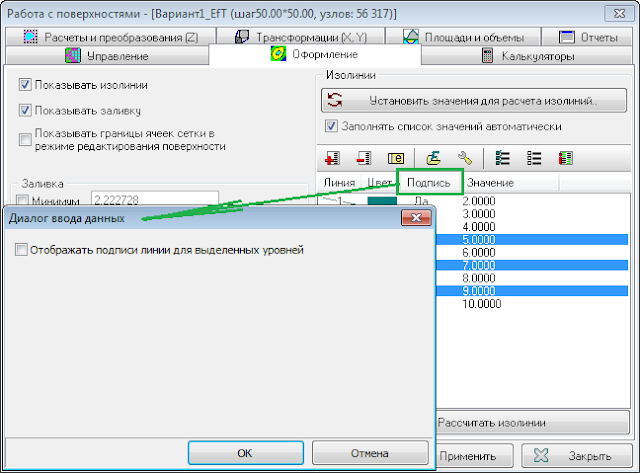
Выделяйте значения в списке, нажимайте заголовки, устанавливайте параметры.
После установки списка изолиний, нажмите на кнопку "Рассчитать изолинии". После расчета нажмите на кнопку "Применить", чтобы изолинии отобразились на карте.
Смотрите также:
1. Как сохранить изолинии
[ Заливка | Изолинии ]
Для создания и оформления изолиний справа на вкладке "Оформление" расположено поле "Изолинии". Для построения изолиний поверхности, нажмите на кнопку "Установить значения для расчета изолиний...". Появится окно "Диалог ввода данных".
В данном окне нужно установить минимальное значение для построения изолиний. В скобках указано фактическое минимальное значение поверхности. Далее нужно установить шаг. Максимальное значение можно не изменять. Оно будет рассчитано автоматически. Изменяйте его в случае (уменьшите значение), если нет необходимости отображать изолинии с высокими значениями уровней.
Далее установите оформление изолиний. В оформлении установите толщину линии и цвет. Цвет можно задать как одно значение (установите галочку "Один цвет для всех изолиний" и нажмите на кнопку, чтобы установить цвет) или как палитру (уберите галочку "Один цвет для всех изолиний" и нажмите на кнопку "Цвета изолиний", чтобы установить цвета).
Далее установите порядок отображения подписей. По умолчанию устанавливается подпись на каждой втором уровне изолинии.
После установки настроек, нажмите на кнопку "ОК". Окно будет закрыто и будет создан список изолиний. Данный список можно редактировать. Для этого имеется панель управления, состоящая из следующих кнопок.
Кнопка 1. Добавить новое значение изолинии в список. Введите числовое значение. Введенное значение будет добавлено в список с учетом сортировки в порядке возрастания.
Кнопка 2. Удалить выделенные значения изолиний из списка.
Кнопка 3. Изменение значения активной строки в списке изолиний.
Кнопка 4. Установка шрифта для отображения подписей на изолиниях.
Кнопка 5. Установка настроек отображения подписей. При нажатии на кнопку выводится окно "Настройки отображения подписей".
Установите в нем точность отображения значений подписей, расстояние между соседними подписями и размер минимальных изолиний для того, чтобы их не подписывать.
Кнопка 6. Выделение всего списка изолиний.
Кнопка 7. Отмена выделения всего списка изолиний.
Кнопка 8. Инвертирование выделенных изолиний в списке.
В списке имеется возможность редактирования каждого уровня изолиний.
Если щелкнуть в столбце "Линия" на каком-либо значении (строке), то появится окно, в котором можно задать атрибуты для изолиний выбранного значения.
Задайте толщину и цвет. Нажмите "ОК".
Если щелкнуть в столбце "Цвет" на каком-либо значении (строке), то появится окно, в котором можно задать цвет для изолиний выбранного значения.
Если щелкнуть в столбце "Подпись" на каком-либо значении (строке), то изменится пометка отрисовки подписи для изолиний выбранного значения.
Можно выделить несколько строк и нажать на одном из заголовков:
- "Линия", чтобы установить толщину линии,
- "Цвет", чтобы выбрать и установить один цвет для выделенных строк,
- "Подписи", чтобы выбрать пометку отображения подписей.
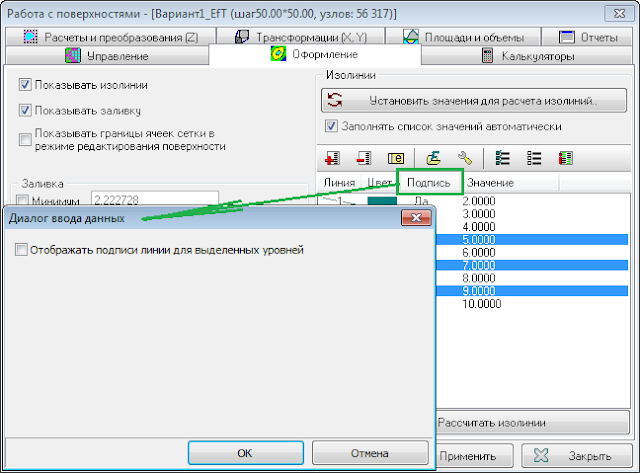
Выделяйте значения в списке, нажимайте заголовки, устанавливайте параметры.
После установки списка изолиний, нажмите на кнопку "Рассчитать изолинии". После расчета нажмите на кнопку "Применить", чтобы изолинии отобразились на карте.
Смотрите также:
1. Как сохранить изолинии









Комментариев нет:
Отправить комментарий